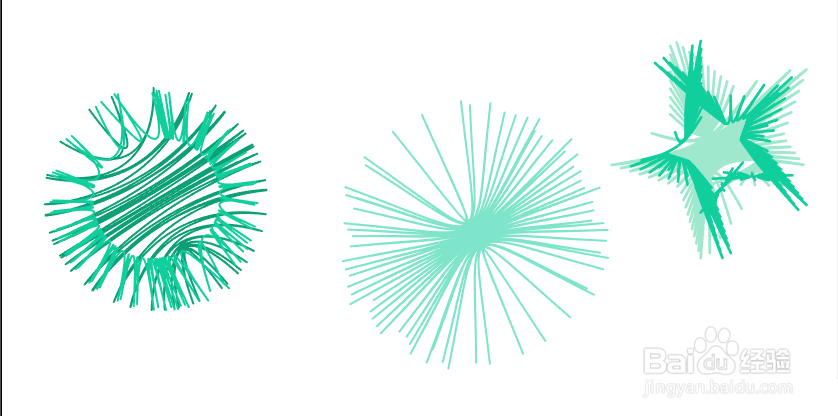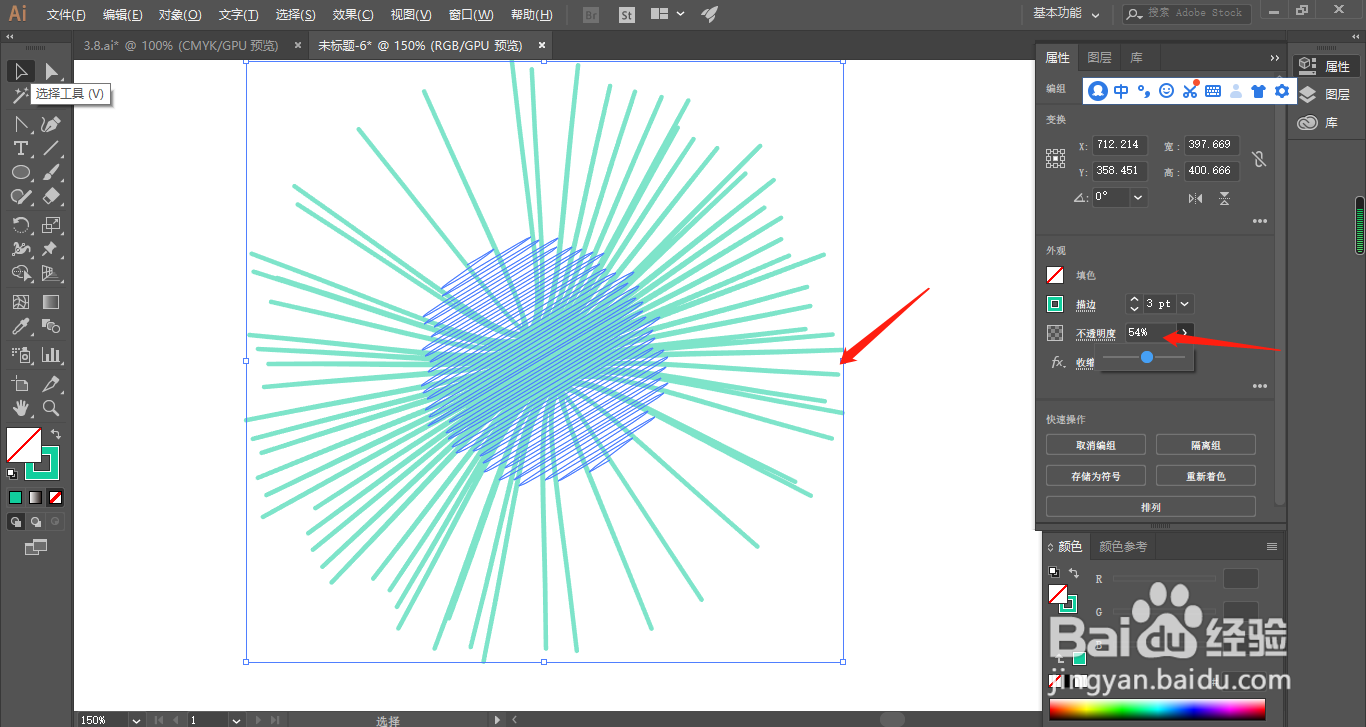1、首先我们先来看看效果图。
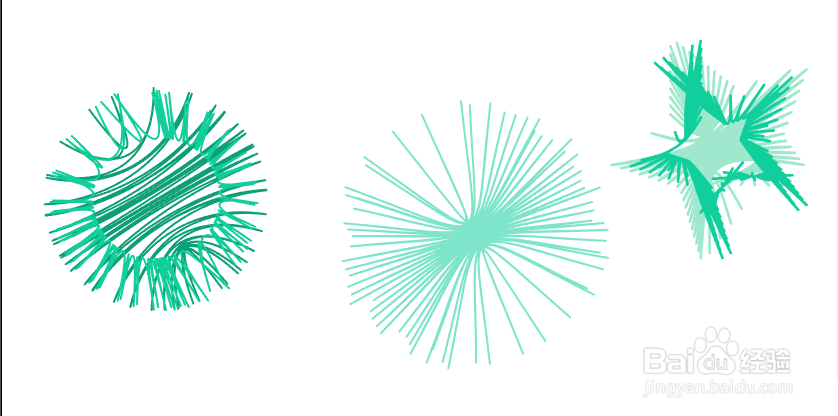
2、在Adobe illustrator软件中,新建一个文档,快捷键:Ctrl+n。文档尺寸分辨率等自定,不做要求。
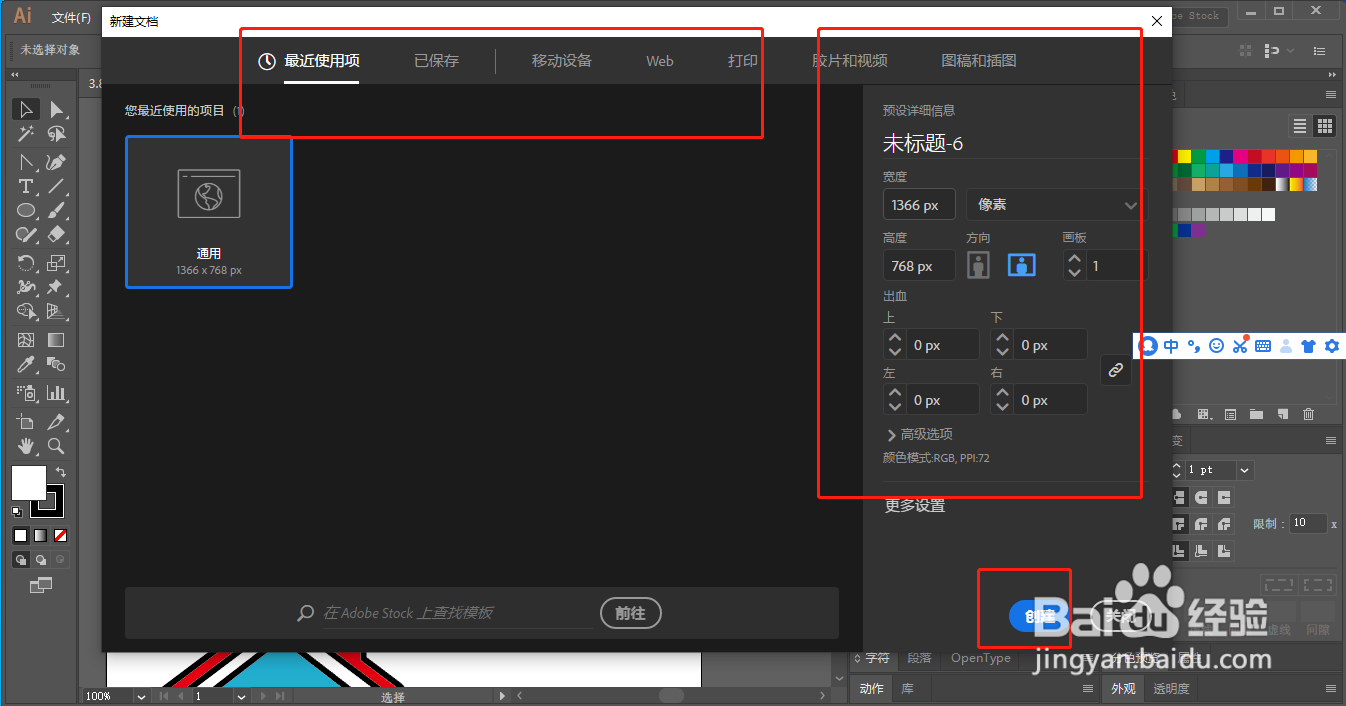
3、接着在左边工具栏中,选中选择椭圆工具,按住shift键创建一个正圆,填充你喜欢的颜色。如下图所示。
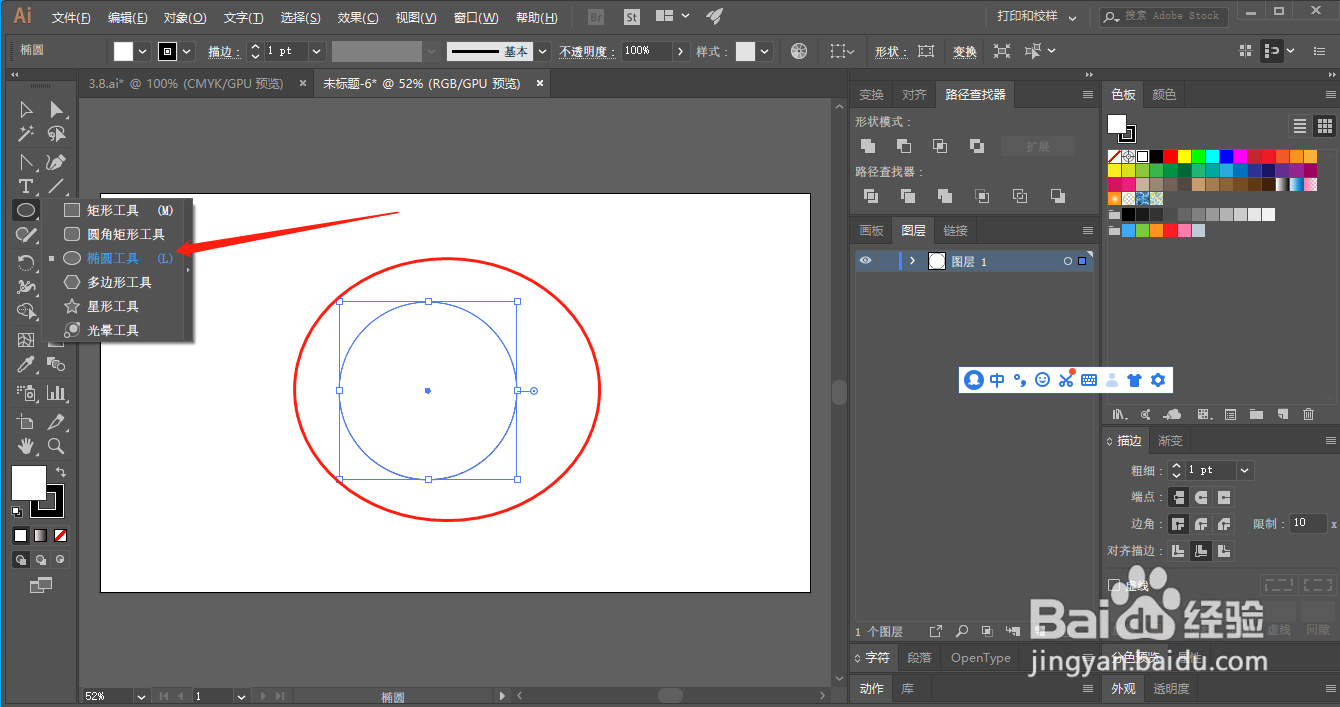
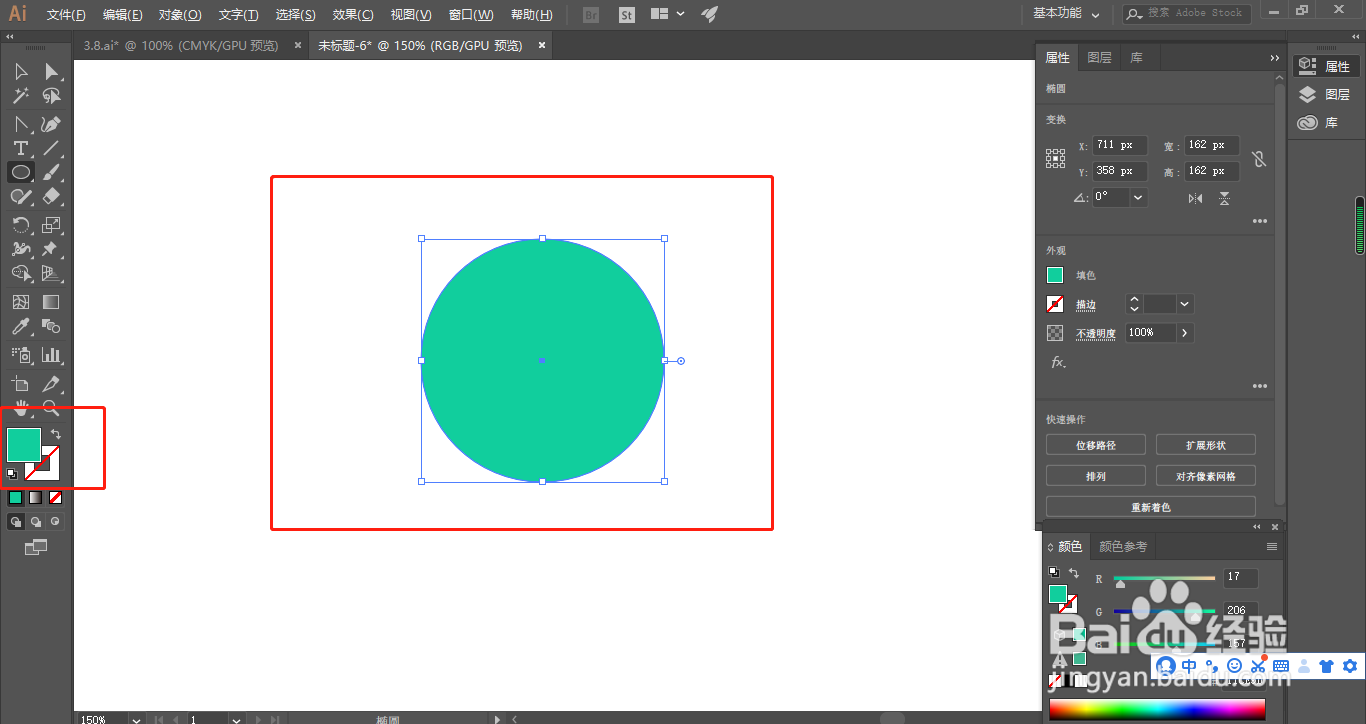
4、接着选中文档中圆的图形,选择上面菜单栏中的效果-风格化-涂抹,如图所示。
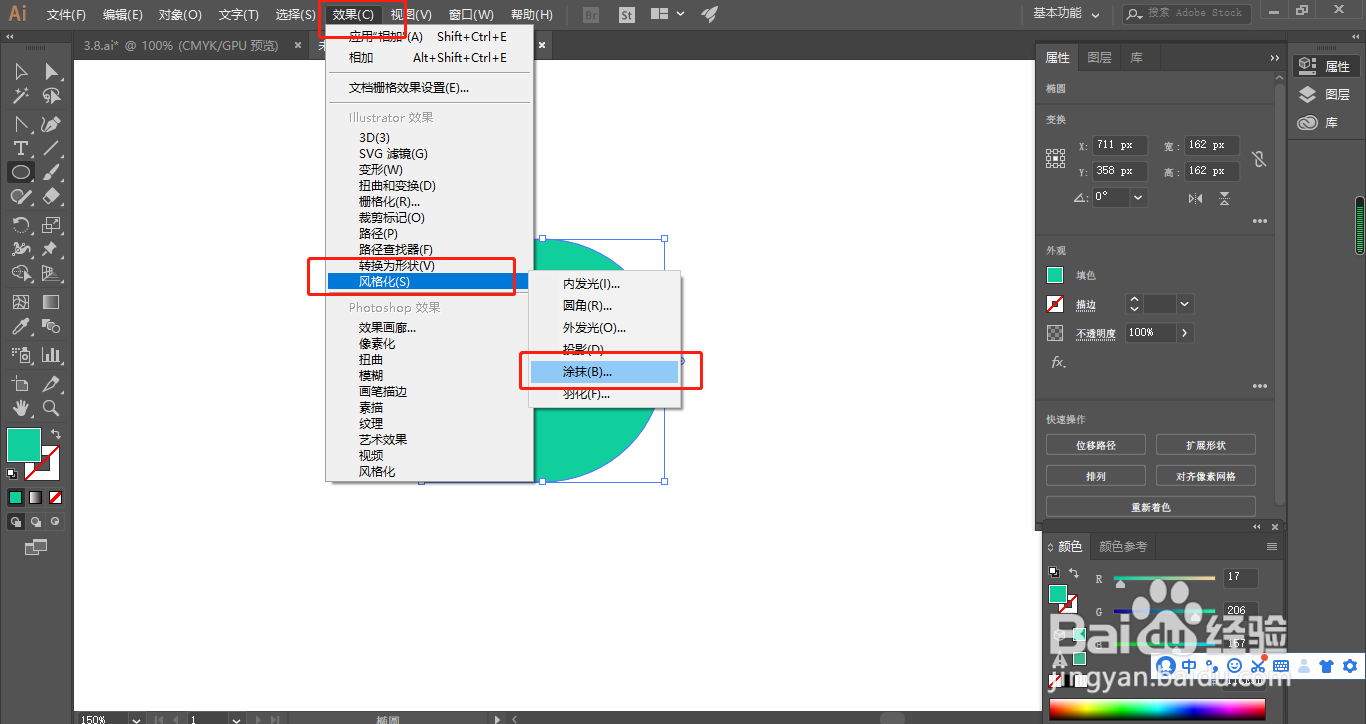
5、选中涂抹出现的对话框中,可以自行推动每一个看一下预览效果。
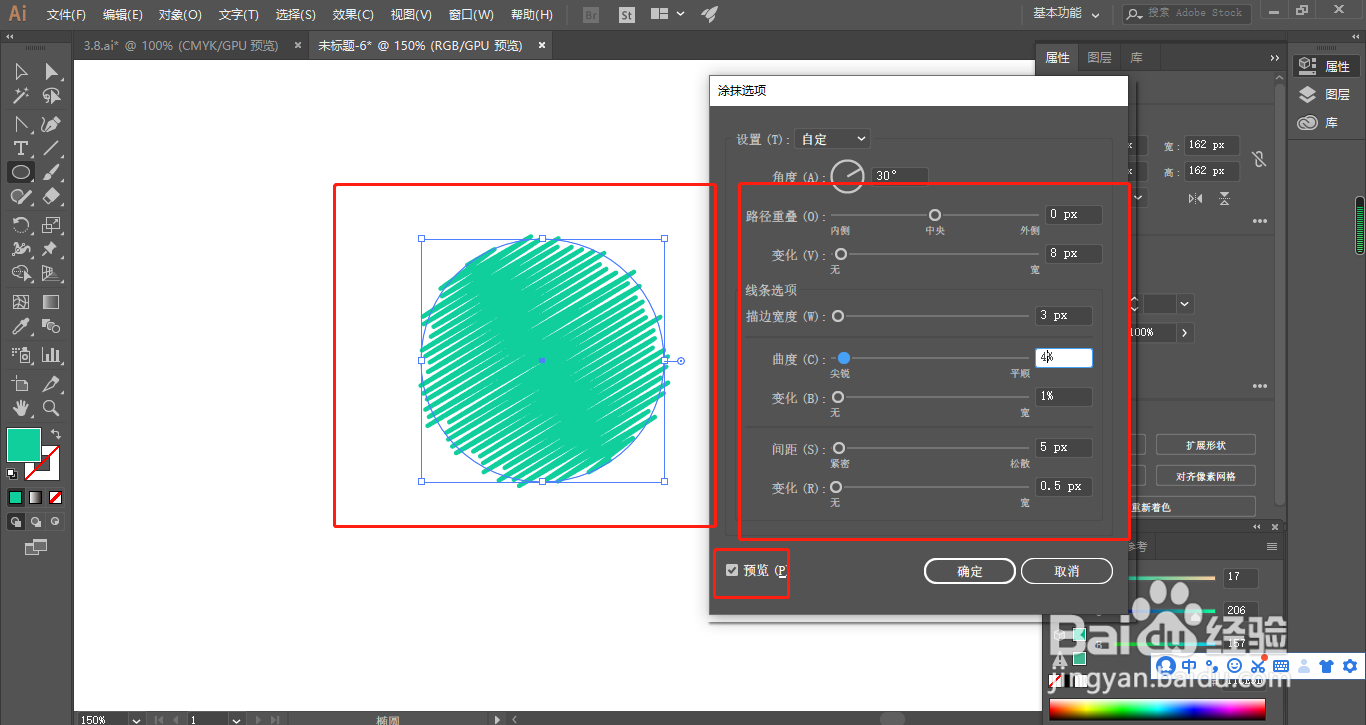
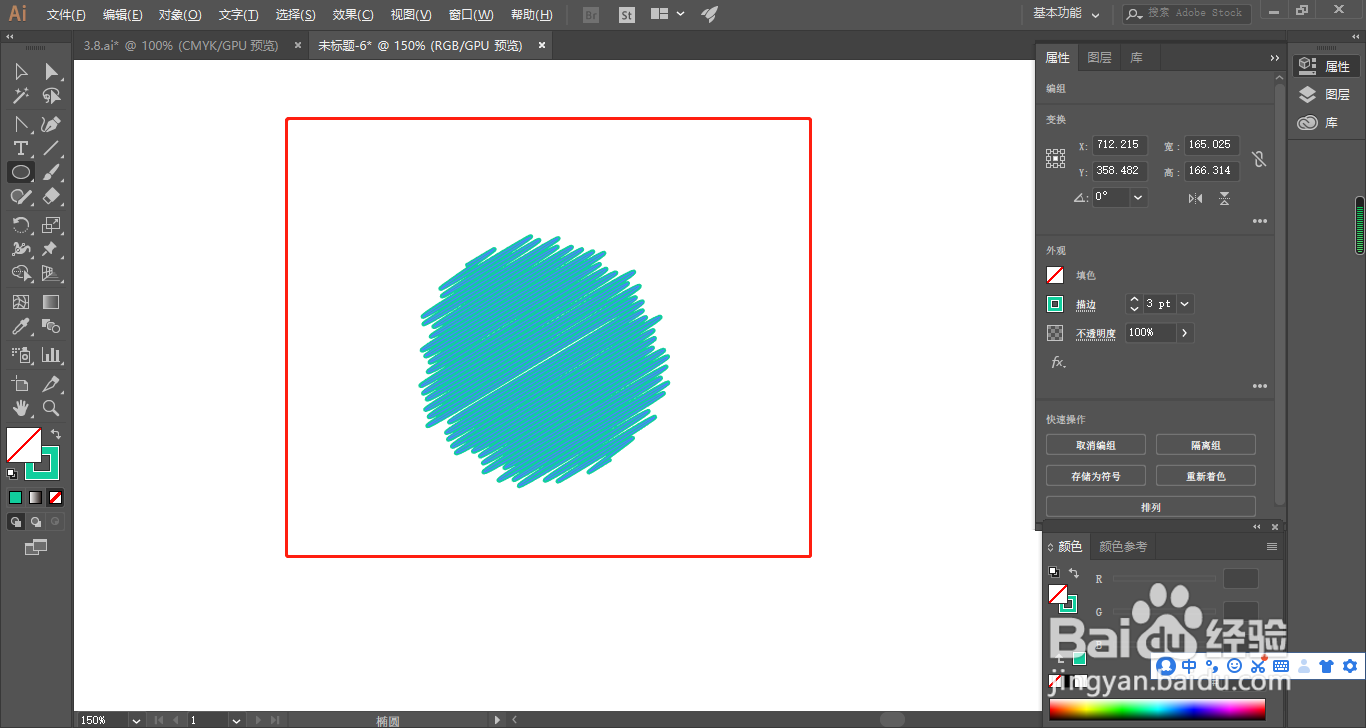
6、然后,选中画出来的圆形,点击菜单栏中的对象——选择扩展外观,如图所示。
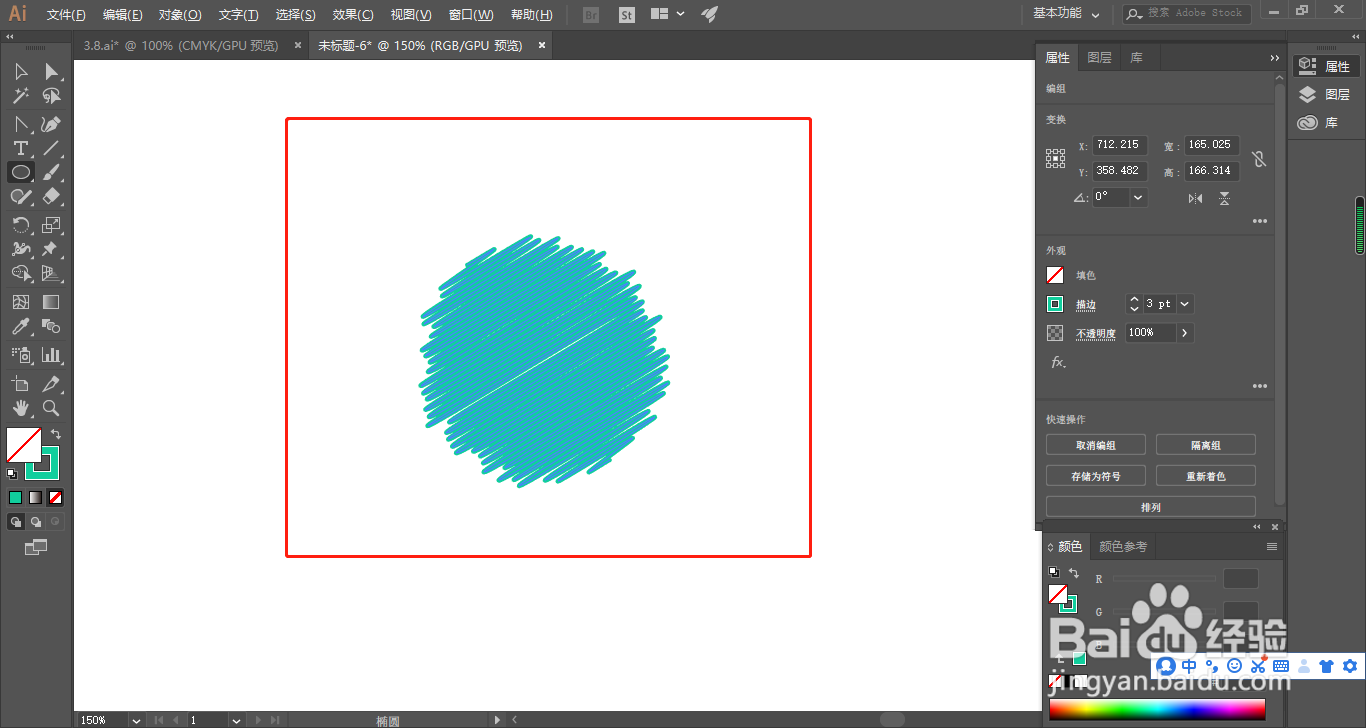
7、最后,再选择中圆形,到菜单栏中的效果——扭曲与变换——膨胀和收缩,如图所示
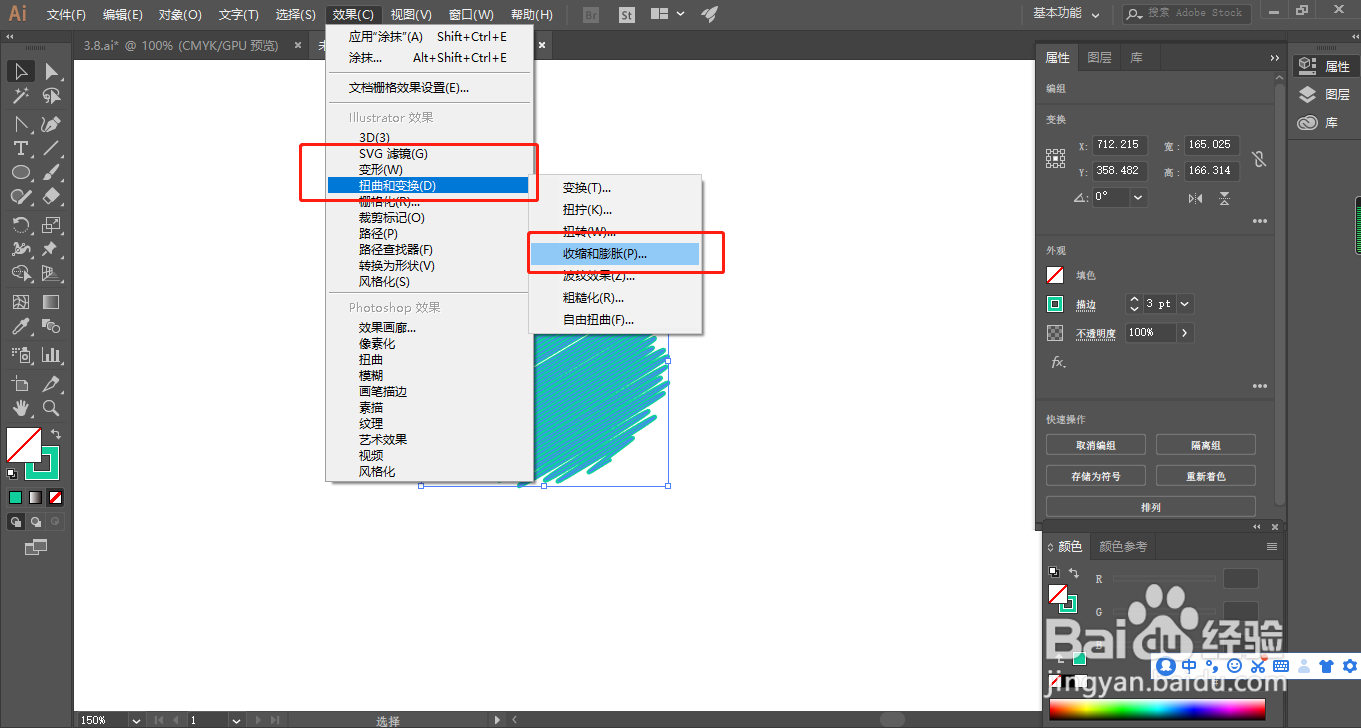
8、在点击膨胀和收缩之后出现的对话框中调整参数,最后点击确定。
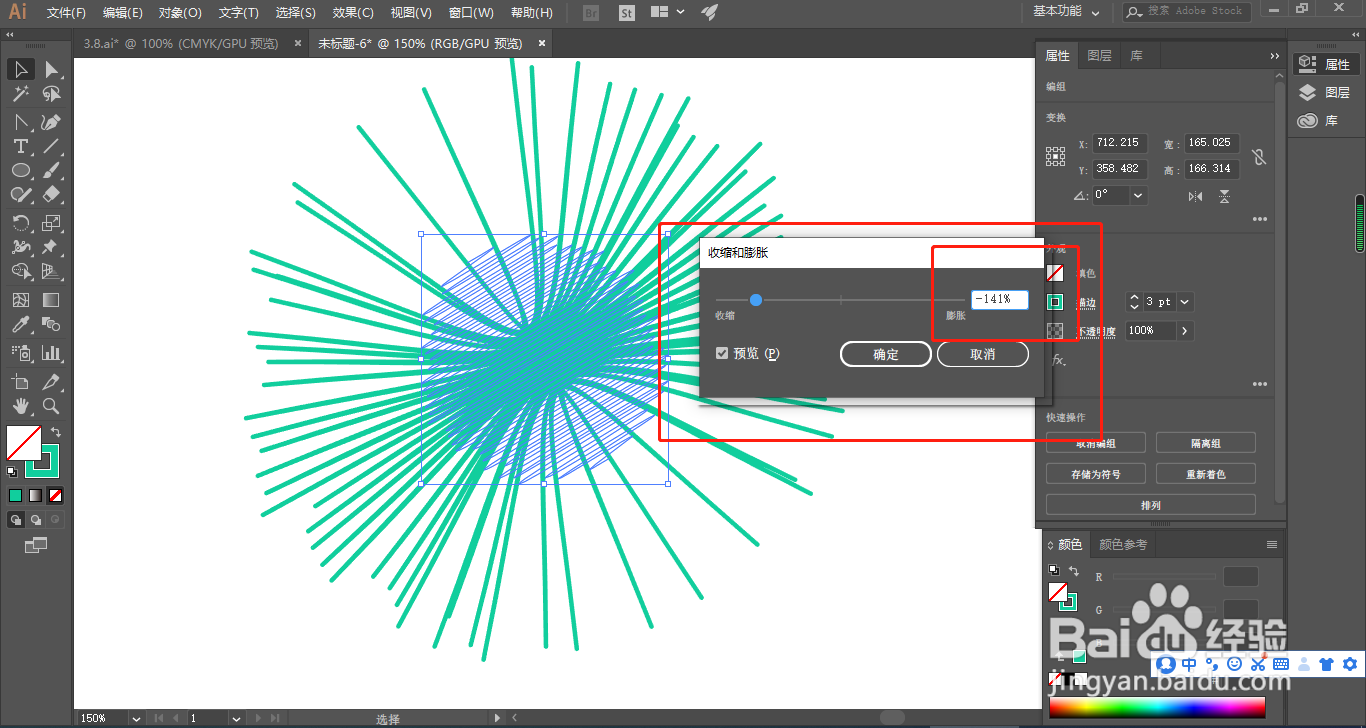
9、最后把图形的不透明度调低一点就可以了。这个是灵活变通的,可以调节不透明度,也可以不调节。